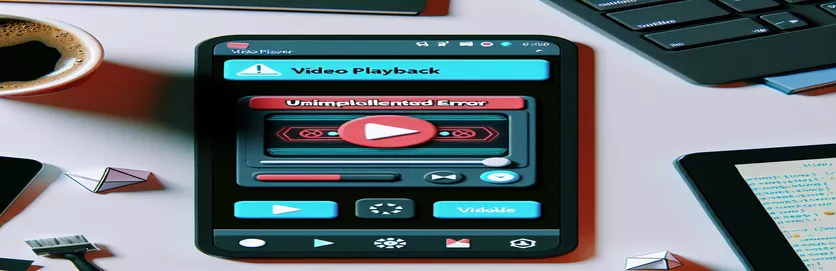Flutter Masaüstü Uygulamalarında Video Oynatma Hatalarını Ele Alma
Flutter masaüstü uygulaması oluştururken geliştiriciler video gibi medyaları çalıştırmaya çalışırken hatalarla karşılaşabilirler. Windows masaüstü uygulamalarında video oynatımı sırasında karşılaşılan yaygın sorunlardan biri, Uygulanmamış Hata. Bu hata genellikle uygulama video oynatıcıyı başlatamadığında ortaya çıkar. ile çalışıyorsanız video_player Bu durum videoların uygulamanızda sorunsuz çalışmasını engelleyebilir.
Hata mesajı "Video başlatılırken hata oluştu: UnimplementedError” özellikle ekran koruyucu gibi basit bir şeyi videoyla birlikte uygulamaya çalıştığınızda sinir bozucu olabilir. Bu sorun, Flutter'ın halen gelişmekte olan masaüstü desteğine özeldir ve mobil platformlarda bulunan bazı özellikler, masaüstü ortamları için tam olarak uygulanmamaktadır.
Bu makalede, bu sorunu çözmek ve Flutter Windows masaüstü uygulamalarında videonun düzgün oynatılmasını sağlamak için gereken adımlarda size yol göstereceğiz. Bu sorunun neden ortaya çıktığını araştıracağız ve üstesinden gelmek için pratik çözümler sunacağız.
Bu kılavuzun sonunda sorunun nasıl çözüleceğini anlayacaksınız. Uygulanmamış Hata ve ister ekran koruyucu ister başka medya amaçları olsun, videoları Flutter masaüstü uygulamanızda başarıyla görüntüleyin.
| Emretmek | Kullanım örneği |
|---|---|
| VideoPlayerController.file | Bu komut, cihazın dosya sistemindeki yerel bir video dosyasını kullanarak video oynatıcıyı başlatır. Ağ akışları yerine dosyalarla uğraşırken Flutter'da video oynatmaya özeldir. |
| ChewieController | Temel Flutter video oynatıcısına ek kontroller ve özellikler ekleyen Chewie paketini kullanarak video oynatmayı kontrol etmek ve özelleştirmek için kullanılır. Otomatik oynatma, en boy oranı ve döngü gibi özellikleri içerir. |
| _blackScreenTimer | Belirli aralıklarla eylemleri tetiklemek için kullanılan bir Timer nesnesi. Bu durumda, siyah ekran efekti her 15 dakikada bir tetiklenecek ve video oynatımı sırasında bir aralık oluşturulacak şekilde ayarlanmıştır. |
| Future.delayed | Kodu devam ettirmeden önce yürütmeyi belirli bir süre duraklatır. Burada, video oynatmaya devam etmeden önce belirli bir süre boyunca siyah ekranı simüle etmek için kullanılır. |
| setState | Flutter'a özgü bu yöntem, uygulamanın durumu değiştiğinde (örneğin, siyah ekran ile video ekranı arasında geçiş yaparken) kullanıcı arayüzünü güncellemek için çağrılır. |
| VideoPlayerController.initialize | Bu komut video oynatıcıyı başlatır ve oynatmaya hazırlar. Medyanın düzgün şekilde yüklendiğinden emin olmak için videoyu oynatmaya çalışmadan önce çağrılmalıdır. |
| AspectRatio | Video oynatıcının en boy oranını, videonun orijinal boyutlarına göre ayarlamak için kullanılır. Videonun ekranda orantılı olarak görüntülenmesini sağlar. |
| FloatingActionButton | Bu widget, Flutter kullanıcı arayüzünde kayan bir düğme oluşturmak için kullanılır. Bu durumda, video oynatmayı değiştirmek ve eylemleri dinamik olarak duraklatmak için kullanılır. |
| Timer.periodic | Belirli aralıklarla belirli bir işlevi yürütür. Burada video oynatılırken her 15 dakikada bir siyah ekran efektinin tetiklenmesinden sorumludur. |
Flutter Masaüstü Uygulamalarında Video Oynatmayı ve Zamanlayıcı Kontrolünü Anlamak
İlk komut dosyası örneği, video oynatmanın bir ortamda nasıl uygulanacağını gösterir. Flutter'ın masaüstü uygulaması video_player paketini kullanarak. Yerel dosya sisteminden video yükleyen VideoPlayerController'ın başlatılmasıyla başlar. Bu denetleyici, oynatma, duraklatma ve arama gibi video işlemlerini yönetmek için gereklidir. _initializeVideoPlayer() herhangi bir oynatma eylemi gerçekleşmeden önce videonun doğru şekilde yüklenmesini sağladığı için bu işlev çok önemlidir. Dosya yolu geçerliyse ve video başlatılırsa denetleyici videoyu otomatik olarak oynatmaya başlar. Dosya mevcut değilse veya bir hata oluşursa, hata ayıklama amacıyla hata mesajları yazdırır.
Çözümün önemli bir kısmı, her 15 dakikada bir siyah ekran oluşturmak için bir zamanlayıcının kullanılmasını içerir. Bu, kullanılarak yapılır. Zamanlayıcı.periyodik Yinelenen görevleri belirli aralıklarla zamanlayan yöntem. Bu durumda zamanlayıcı, her 15 dakikada bir _showBlackScreen() işlevini tetikler; bu, videoyu geçici olarak duraklatır ve 7 saniye boyunca siyah bir ekran görüntüler. Bu, bir ekran koruyucu efektini simüle eden bir aralık oluşturur. Timer sınıfı, zamanlanmış olayların kontrolünde hayati bir rol oynar ve bu örnekte yinelenen görevlerin yönetilmesinde onu önemli bir bileşen haline getirir.
Kullanıcı arayüzünü yönetmek için, setState() Siyah ekranın görüntülenmesi veya kaldırılması gerektiğinde kullanılır. setState yöntemi, kullanıcı arayüzünün, videoyu duraklatmak veya siyah ekran göstermek gibi durumdaki değişiklikleri yansıtacak şekilde güncellenmesini sağlar. 7 saniyelik gecikme geçtikten sonra video oynatılmaya devam eder ve siyah ekran gizlenir. Video oynatma ile siyah ekran arasındaki bu kusursuz geçiş, özellikle video oynatıcının ekran koruyucu işlevi için kullanıldığı durumlarda, kullanıcı deneyiminin sürdürülmesi açısından çok önemlidir.
Chewie paketini kullanan ikinci çözüm ise daha sağlam video kontrolü sağlıyor. Chewie, oynat/duraklat, ara ve tam ekran modu gibi özel kontroller ekleyerek video oynatıcının yeteneklerini geliştirir. ChewieDenetleyici VideoPlayerController'ın etrafını sararak geliştiricilere oynatma üzerinde daha fazla kontrol sağlar. Bu yaklaşım özellikle yerleşik kontroller, döngü ve otomatik oynatma özellikleriyle kullanıcılara daha zengin bir deneyim sunmak isteyenler için kullanışlıdır. Her iki komut dosyası da Flutter Windows uygulamalarında video oynatmayla ilgili pratik çözümler sunar ve her biri farklı kullanım durumlarına göre uyarlanmıştır.
Flutter Windows Uygulamalarında Video Oynatma Sorunları Nasıl Düzeltilir
Çözüm 1: Kullanmak video_player Flutter masaüstü uygulamasında hata işlemeyi içeren paket.
import 'dart:async';import 'dart:io';import 'package:flutter/material.dart';import 'package:video_player/video_player.dart';void main() {runApp(MyApp());}class MyApp extends StatelessWidget {@overrideWidget build(BuildContext context) {return MaterialApp(home: VideoPlayerFromFile(),);}}class VideoPlayerFromFile extends StatefulWidget {@override_VideoPlayerFromFileState createState() => _VideoPlayerFromFileState();}class _VideoPlayerFromFileState extends State<VideoPlayerFromFile> {VideoPlayerController? _controller;bool _isBlackScreen = false;Timer? _blackScreenTimer;@overridevoid initState() {super.initState();_initializeVideoPlayer();_startBlackScreenTimer();}Future<void> _initializeVideoPlayer() async {String filePath = r'C:\videodata\video.mp4';if (await File(filePath).exists()) {_controller = VideoPlayerController.file(File(filePath));await _controller!.initialize().then((_) {setState(() { _controller!.play(); });}).catchError((error) {print("Error initializing video: $error");});} else {print('File does not exist at path: $filePath');}}void _startBlackScreenTimer() {_blackScreenTimer = Timer.periodic(Duration(minutes:15), (timer) {_showBlackScreen();});}void _showBlackScreen() {setState(() { _isBlackScreen = true; });_controller?.pause();Future.delayed(Duration(seconds:7), () {setState(() { _isBlackScreen = false; _controller?.play(); });});}@overridevoid dispose() {_controller?.dispose();_blackScreenTimer?.cancel();super.dispose();}@overrideWidget build(BuildContext context) {return Scaffold(appBar: AppBar(title: Text('Play Video with Black Screen Interval'));body: Center(child: _isBlackScreen? Container(color: Colors.black): _controller != null && _controller!.value.isInitialized? AspectRatio(aspectRatio: _controller!.value.aspectRatio,child: VideoPlayer(_controller!),): Text('Loading video...'),),);}}
Alternatif Çözüm: çiğneme Daha iyi video kontrolü için paket
Çözüm 2: Chewie, ek özellikler ve kontrollerle video oynatmak için daha esnek bir çözüm sunar.
import 'dart:async';import 'dart:io';import 'package:flutter/material.dart';import 'package:chewie/chewie.dart';import 'package:video_player/video_player.dart';void main() { runApp(MyApp()); }class MyApp extends StatelessWidget {@overrideWidget build(BuildContext context) {return MaterialApp(home: ChewieVideoPlayer(),);}}class ChewieVideoPlayer extends StatefulWidget {@override_ChewieVideoPlayerState createState() => _ChewieVideoPlayerState();}class _ChewieVideoPlayerState extends State<ChewieVideoPlayer> {VideoPlayerController? _videoPlayerController;ChewieController? _chewieController;@overridevoid initState() {super.initState();_initializeChewiePlayer();}Future<void> _initializeChewiePlayer() async {String filePath = r'C:\videodata\video.mp4';if (await File(filePath).exists()) {_videoPlayerController = VideoPlayerController.file(File(filePath));await _videoPlayerController!.initialize();_chewieController = ChewieController(videoPlayerController: _videoPlayerController!,aspectRatio: _videoPlayerController!.value.aspectRatio,autoPlay: true,looping: true,);setState(() {});} else {print('File not found at path: $filePath');}}@overridevoid dispose() {_videoPlayerController?.dispose();_chewieController?.dispose();super.dispose();}@overrideWidget build(BuildContext context) {return Scaffold(appBar: AppBar(title: Text('Chewie Video Player'));body: Center(child: _chewieController != null? Chewie(controller: _chewieController!): Text('Loading video...'),),);}}
Flutter Masaüstünde Video Oynatmayı ve Siyah Ekran Kontrolünü Optimize Etme
Windows için Flutter'da video oynatmayı uygularken, özellikle zamanlanmış siyah ekranlar gibi özellikler eklenirken, genellikle gözden kaçırılan önemli bir faktör, video performansının optimize edilmesidir. Bunu anlamak önemlidir video_player paketi basit uygulamalar için iyi çalışır; ancak videoyu zamanlanmış kesintilerle ekran koruyucu olarak çalıştırmak gibi daha gelişmiş kullanım durumları performans sorunlarına neden olabilir. Video oynatıcının duraklatılması ve devam ettirilmesi gibi verimli kaynak yönetiminin sağlanmasının kritik hale geldiği yer burasıdır. Kaynak sızıntılarını önlemek için denetleyicileri uygun şekilde atarak bellek kullanımını en aza indirmeniz gerekir.
Flutter masaüstü uygulamalarında videoyla çalışırken dikkate alınması gereken bir diğer husus, farklı video formatlarının işlenmesidir. video_player paket öncelikle MP4 dosyalarını destekler, ancak diğer formatları oynatmanız gerektiğinde ne olur? Gibi bir paket kullanma ffmpeg_kit_flutter birden fazla video formatını desteklediği ve esneklik kazandırdığı için bir çözüm sağlayabilir. Bu paket, video dönüştürme ve kod dönüştürmeye izin vererek tek bir formatla sınırlı kalmamanızı sağlar. Ek olarak, video dosyalarını işlemek için geniş bir komut yelpazesi sunarak geliştiricilere medya içerikleri üzerinde daha fazla kontrol sağlar.
Son olarak, video oynatılırken videoları duraklatmak veya değiştirmek gibi kullanıcı girişi işlemlerinin dikkatli bir şekilde tasarlanması gerekir. Etkileşimli kullanıcı arayüzü öğelerinin kullanımı KayanAksiyonDüğmesi kullanıcıların oynatmayı kolayca kontrol etmesine yardımcı olabilir. Flutter'ı doğru kullanmak setState() yöntemi, uygulamanın mevcut video durumunu dinamik olarak yansıtmasını sağlar. Hata yönetimi de burada çok önemlidir; videonun başlatılması ve oynatılmasıyla ilgili try-catch bloklarının uygulanması, çökmelerin önlenmesine yardımcı olur ve bir şeyler ters gittiğinde kullanıcılara daha iyi geri bildirim sağlayarak genel kullanıcı deneyimini geliştirir.
Flutter Windows Uygulamalarında Video Oynatma Hakkında Sık Sorulan Sorular
- Flutter Windows uygulamalarında video oynatırken "UnimplementedError" hatasının nedeni nedir?
- Bu hatanın oluşmasının nedeni video_player paket masaüstü desteğini tam olarak uygulamadı. Masaüstü platformları için bazı video oynatma özellikleri hâlâ geliştirilme aşamasındadır.
- Video dosyamın bulunamaması sorununu nasıl düzeltirim?
- Dosya yolunun doğru olduğundan emin olun. Bir kullanın absolute path ve ters eğik çizgilerden kaçtığınızdan emin olun r dosya yolu dizenizde.
- MP4 dışında başka video formatlarını kullanabilir miyim?
- Varsayılan olarak, video_player paket MP4'ü destekler. Diğer formatları oynatmak için şunu kullanmayı düşünün: ffmpeg_kit_flutter Birden fazla formatı destekleyen paket.
- Video oynatıcıma oynatma kontrollerini nasıl ekleyebilirim?
- Şunu kullanabilirsiniz: Chewie Tam ekran modu, ses kontrolü ve arama gibi gelişmiş video kontrolleri ekleyen paket.
- Flutter uygulamam video yüklerken neden çöküyor?
- Bunun nedeni videonun hatalı başlatılması olabilir. Her zaman kullan try-catch Hataları düzgün bir şekilde ele almak için video başlatma kodunuzun etrafındaki blokları kullanın.
Flutter Video Oynatma Yolculuğunuzu Tamamlıyoruz
Bu yazımızda Flutter Windows uygulamasında video çalıştırmaya çalışırken oluşan "UnimplementedError" sorununun nasıl çözümleneceğini gösterdik. Doğru dosya yolları ve güçlü hata yönetimi kombinasyonu sayesinde çökmeleri önleyebilir ve videonun sorunsuz oynatılmasını sağlayabilirsiniz.
Zamanlanmış siyah ekran özelliğini uygulayarak dinamik kullanıcı deneyimleri yaratarak uygulamanızı bir sonraki seviyeye taşıyabilirsiniz. Bu teknikleri kullanarak, uygulamanız masaüstü platformlarda video oynatmayı verimli bir şekilde gerçekleştirecek ve çok yönlülük ve güvenilirlik sunacaktır.
Flutter Windows Uygulamalarında Video Oynatmaya Yönelik Kaynaklar ve Referanslar
- Flutter masaüstü uygulamalarındaki video oynatma ve hataların çözülmesiyle ilgili ayrıntılara, Flutter'ın resmi belgelerinden başvurulmuştur. Flutter Masaüstü Entegrasyon Kılavuzu .
- Video_player işlevinin ve zamanlayıcı kontrolünün uygulanmasına ilişkin rehberlik, şu adreste bulunan kaynaklardan alınmıştır: video_player Paket Belgeleri .
- UnimplementedError ve diğer sorun giderme ipuçlarını ele almak için makale, şu adresteki topluluk tartışmalarında paylaşılan en iyi uygulamalardan yararlanmıştır: Yığın Taşması .
- Flutter'da dosya işleme ve hata raporlamayla video performansını optimize etmeye ilişkin bilgiler şu adresten toplandı: Flutter Performans Belgeleri .